Hướng dẫn chi tiết kết nối loa với PlayStation 4
24/02/2025
Nội dung bài viết
tripi.vn mang đến hướng dẫn chi tiết giúp bạn kết nối bảng điều khiển PlayStation 4 với hệ thống loa. Bạn có thể sử dụng cáp quang audio hoặc thiết bị trích xuất âm thanh để kết nối trực tiếp. Ngoài ra, tay cầm chơi game có thể kết nối với tai nghe qua cáp AUX. Mặc dù PS4 không hỗ trợ kết nối Bluetooth với loa không dây, bạn vẫn có thể sử dụng cáp AUX để giảm khoảng cách kết nối.
Các bước thực hiện
Kết nối bằng cáp quang âm thanh

Chuẩn bị cáp quang âm thanh. Loại cáp này có đầu nhựa hình lục giác với jack cắm nhỏ ở giữa. Bạn có thể dễ dàng tìm mua tại các cửa hàng điện tử hoặc trên các sàn thương mại điện tử như Lazada, Shopee, v.v.
- Lưu ý: PS4 Slim không hỗ trợ cổng âm thanh quang học, vì vậy phương pháp này không áp dụng được.

Kết nối một đầu cáp quang vào cổng quang học của loa. Cổng này có hình dạng tương thích với đầu cáp quang và thường được đặt ở mặt sau của loa chính.
- Trường hợp loa không hỗ trợ cổng quang, bạn có thể sử dụng bộ chuyển đổi quang học, chẳng hạn như bộ chuyển đổi optical-to-RCA, để kết nối với cổng loa analog truyền thống (âm thanh nổi stereo).

Cắm đầu cáp còn lại vào cổng quang trên PS4. Cổng này nằm ở phía bên trái mặt sau của PS4 khi bạn nhìn từ phía sau máy.

Khởi động PS4. Âm thanh menu của PS4 sẽ phát ra từ loa ngay lập tức.
- Nếu không nghe thấy âm thanh, hãy kiểm tra và điều chỉnh âm lượng loa.
Sử dụng thiết bị trích xuất âm thanh

Chuẩn bị thiết bị trích xuất âm thanh. Thiết bị này thường có hai cổng HDMI và các ngõ ra âm thanh như cáp quang, jack mm hoặc cáp RCA. Bạn có thể mua thiết bị này trực tuyến hoặc tại các cửa hàng điện tử.
- Đảm bảo ngõ ra âm thanh của thiết bị (ví dụ: RCA) tương thích với đầu vào của loa.
- Lưu ý rằng chất lượng âm thanh từ thiết bị trích xuất có thể không bằng việc kết nối trực tiếp qua loa.

Chuẩn bị cáp âm thanh để kết nối thiết bị trích xuất và loa. Đảm bảo hai đầu cáp tương thích với ngõ ra âm thanh của thiết bị trích xuất và ngõ vào của loa.

Mua thêm một cáp HDMI. Mặc dù PS4 đã đi kèm với cáp HDMI, bạn sẽ cần thêm một cáp nữa để kết nối thiết bị trích xuất âm thanh với TV.

Kết nối PS4 với thiết bị trích xuất bằng cáp HDMI đầu tiên. Cắm một đầu vào cổng HDMI ở phía sau PS4 và đầu còn lại vào cổng "Audio In" trên thiết bị trích xuất.

Kết nối thiết bị trích xuất với TV bằng cáp HDMI thứ hai. Sử dụng cáp này để nối cổng "Audio Out" của thiết bị trích xuất với cổng HDMI trên TV.

Kết nối thiết bị trích xuất với loa bằng cáp âm thanh. Cáp này sẽ liên kết ngõ ra âm thanh của thiết bị trích xuất với ngõ vào âm thanh của loa.

Khởi động PS4. Âm thanh menu sẽ phát ra từ loa ngay lập tức.
- Nếu không nghe thấy âm thanh, hãy kiểm tra và điều chỉnh âm lượng loa.
Kết nối bằng tai nghe

Chuẩn bị cáp AUX. Cáp AUX (cáp đực - đực mm) có jack cắm tai nghe ở cả hai đầu.
- Nếu tai nghe của bạn đã có sẵn jack mm, bạn có thể bỏ qua bước này và bước tiếp theo.
- Cáp AUX có thể dễ dàng mua tại các cửa hàng điện tử hoặc trên các nền tảng thương mại điện tử như Lazada, Shopee.

Cắm cáp AUX vào tai nghe. Cổng cắm thường nằm ở một trong hai bên của tai nghe.

Kết nối cáp AUX với tay cầm PS4. Cổng tai nghe nằm ở phía sau và giữa hai tay cầm của PS4.
- Nếu tai nghe có cáp AUX tích hợp sẵn, chỉ cần cắm trực tiếp vào tay cầm.

Khởi động PS4 và kết nối tay cầm. Nhấn nút PS trên tay cầm để bắt đầu kết nối.
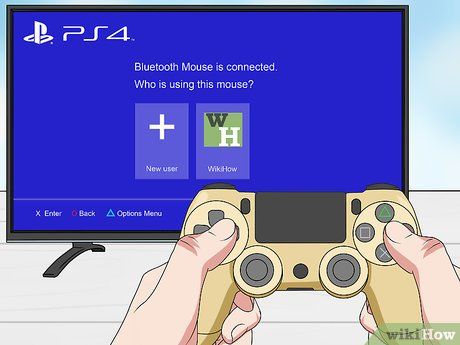
Chọn tài khoản và nhấn nút X. Bạn sẽ được đăng nhập vào hệ thống PS4.
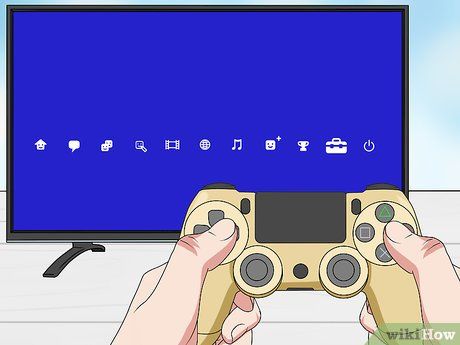
Cuộn lên để mở thanh menu chính của PS4.
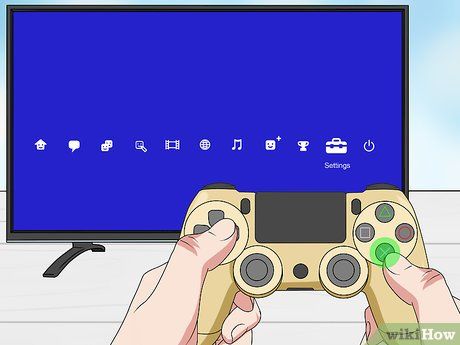
Chọn Settings (Cài đặt) và nhấn nút X. Tùy chọn Settings nằm ở phía bên phải của thanh menu.
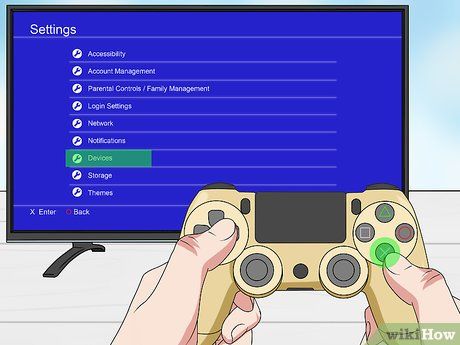
Cuộn xuống và chọn Devices (Thiết bị) và nhấn nút X. Tùy chọn này nằm gần cuối danh sách.
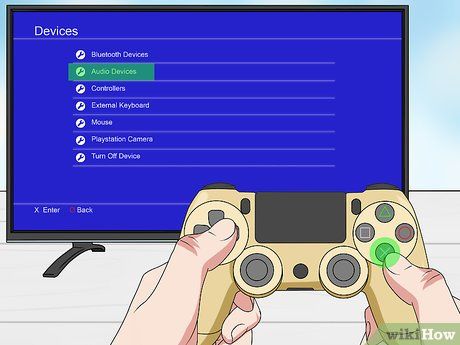
Chọn Audio Devices (Thiết bị âm thanh) và nhấn nút X. Tùy chọn này nằm ở đầu danh sách.
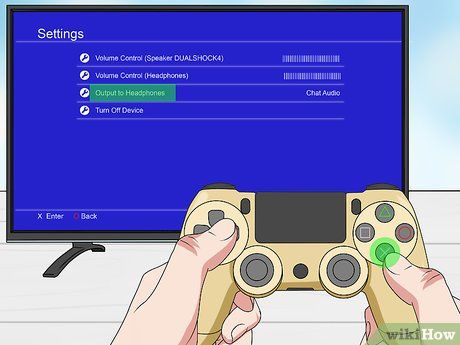
Chọn Output to Headphones (Đầu ra đến tai nghe) và nhấn nút X. Tùy chọn này nằm gần cuối trang.
- Nếu cáp AUX chưa kết nối với tay cầm, tùy chọn này sẽ bị mờ và không thể chọn.
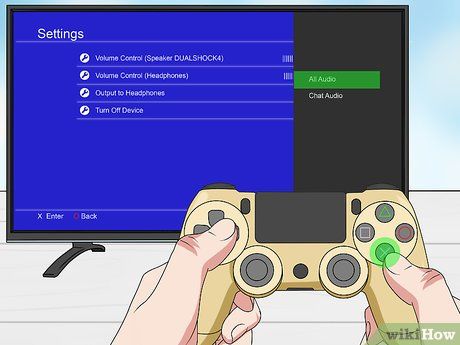
Chọn All Audio (Tất cả âm thanh) và nhấn nút X. Điều này đảm bảo mọi âm thanh từ PS4 sẽ được phát qua tai nghe thay vì loa TV.

Nhấn nút PS. Từ bây giờ, mọi âm thanh từ PS4 sẽ được truyền qua cáp và phát ra từ tai nghe.
Kết nối bằng loa không dây

Chuẩn bị cáp AUX. Sony không hỗ trợ kết nối Bluetooth giữa PS4 và loa không dây, nhưng bạn có thể sử dụng cáp âm thanh mm (cáp AUX) để kết nối với loa.
- Nếu không có thiết bị truyền âm Bluetooth tương thích với PS4, bạn buộc phải dùng cáp để kết nối loa Bluetooth với PS4.
- Hầu hết loa Bluetooth đều có jack cắm tai nghe để kết nối thủ công. Nếu jack âm thanh bị hỏng hoặc không có, bạn không thể sử dụng loa với PS4.

Kết nối loa với tay cầm PS4. Cắm một đầu cáp mm vào jack tai nghe phía sau tay cầm PS4, đầu còn lại cắm vào jack "Audio In" (hoặc "Line In") ở phía sau loa Bluetooth.
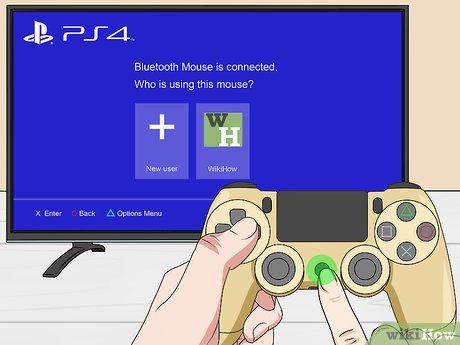
Khởi động và đăng nhập vào PS4. Nhấn nút PS trên tay cầm đã đồng bộ với máy, chọn hồ sơ của bạn và nhấn nút X.

Mở Settings. Cuộn lên thanh menu, chọn biểu tượng Settings hình cặp táp và nhấn nút X.
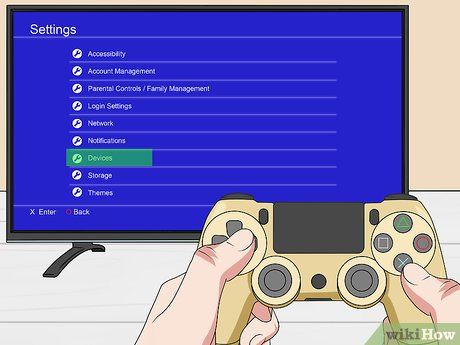
Cuộn xuống và chọn Devices. Tùy chọn này nằm ở khoảng giữa trang Settings.
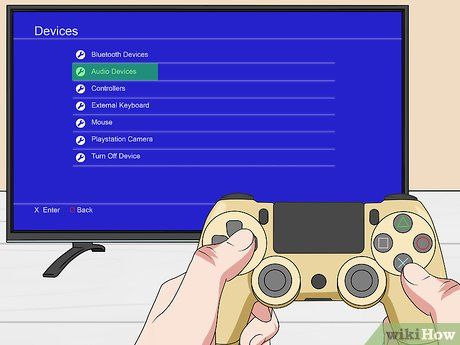
Chọn Audio Devices. Tùy chọn này nằm ở đầu trang Devices.
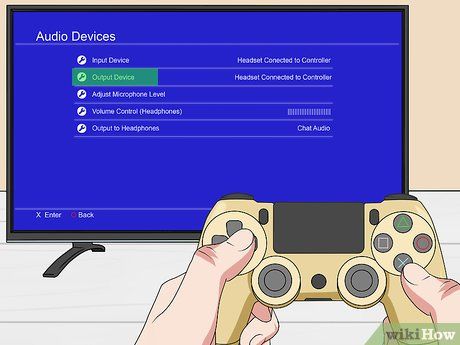
Chọn Output Device. Tùy chọn này nằm gần đầu trang Audio Devices.
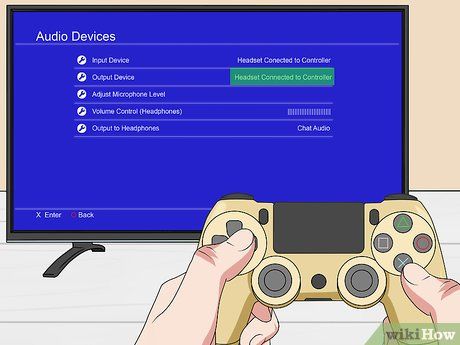
Chọn Headset Connected to Controller (Tai nghe kết nối với tay cầm). Tùy chọn này nằm ở phía bên phải màn hình.
- Tùy thuộc vào cài đặt hiện tại, tùy chọn này có thể đã được chọn sẵn.
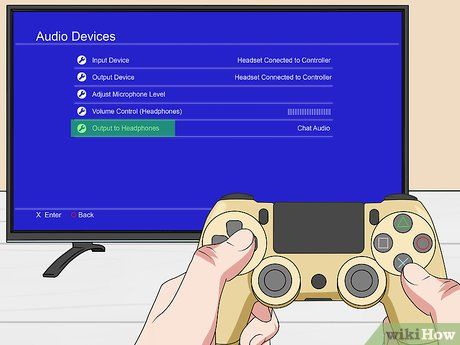
Chọn Output to Headphones. Tùy chọn này nằm gần cuối màn hình.
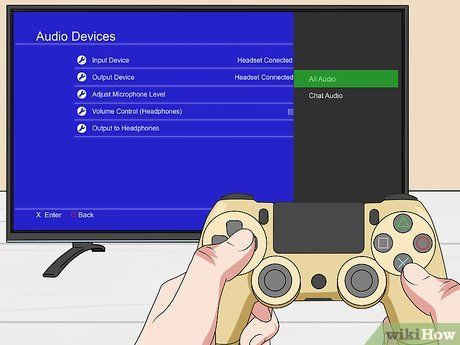
Chọn All Audio. Tùy chọn này nằm ở phía bên phải màn hình, đảm bảo mọi âm thanh từ PS4 sẽ được truyền qua tay cầm và phát ra loa đã kết nối.
 Bật loa lên.
Bật loa lên.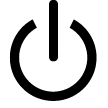
- Khi ngắt kết nối cáp loa khỏi tay cầm, âm thanh sẽ tự động chuyển về loa chính của PS4 (ví dụ: loa TV).
Lời khuyên hữu ích
- Đối với PS4 Slim, bạn nên kết nối loa trực tiếp với TV thông qua cáp HDMI đi kèm. TV sẽ tự động sử dụng loa làm đầu ra âm thanh mặc định, nhưng bạn có thể cần điều chỉnh trong menu đầu vào của TV.
- Một số thiết bị chuyển đổi HDMI sang Optical cũng hỗ trợ ngõ ra âm thanh cho loa đời cũ.
Lưu ý quan trọng
- Nếu loa của bạn quá cũ và không hỗ trợ cổng quang học, hãy cân nhắc mua loa mới hoặc sử dụng bộ chuyển đổi để tương thích.
Du lịch
Ẩm thực
Khám phá
Đi Phượt
Vẻ đẹp Việt Nam
Chuyến đi
Có thể bạn quan tâm

Top 10 địa chỉ bán dụng cụ làm tóc đáng tin cậy nhất tại TP.HCM

Top 7 bài thuyết trình ấn tượng về vai trò của động cơ học tập (Ngữ văn 10) đáng tham khảo

Top 7 cửa hàng giày dép trẻ em đẹp và chất lượng nhất quận 3, TP. HCM

Top 10 bài văn thuyết minh đặc sắc về các loài động vật hoang dã dành cho học sinh lớp 9

Khám phá ngay công thức dung dịch tẩy rửa kỳ diệu từ kem đánh răng và baking soda


